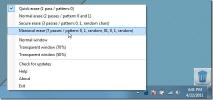Cómo habilitar la compatibilidad con Chromecast en Chromium Edge en Windows 10
El nuevo navegador Chromium Edge se basa en Chromium y sería lógico pensar que tiene todas las funciones que tiene el navegador Chrome. Eso no es del todo cierto. Si eres ejecutando la versión beta de Chromium Edge, debes saber que no se puede transmitir a Chromecast. La función parece estar deshabilitada, pero puede habilitar fácilmente el soporte de Chromecast en Chromium Edge cambiando dos banderas.
Configurar Chromecast
Asegúrate de tener tu Chromecast configurado. Si tiene una actualización pendiente, primero debe instalarla. Asegúrese de que Chromecast esté conectado a la misma red en la que está su PC con Windows 10.
Habilitar la compatibilidad con Chromecast
Abra Chromium Edge y escriba lo siguiente en la barra de URL;
edge: // flags
La página que se abrirá será una reminiscencia de la página de banderas en Chrome porque eso es lo que es esencialmente. Use la barra de búsqueda y busque la siguiente bandera;
# load-media-router-component-extension

Abra el menú desplegable junto a él y seleccione la opción Activado. A continuación, busque la siguiente bandera;
# views-cast-dialog
Abra el menú desplegable junto a él y seleccione Desactivado en el menú. Después de cambiar el valor de ambos indicadores, reinicie Edge y podrá comenzar a enviar contenido a Chromecast.
Fundición desde el borde
En Edge, haga clic en el botón más opciones en la esquina superior derecha y desde el menú vaya a Más herramientas> Transmitir a dispositivo. Verá aparecer el icono de Chromecast junto a la barra de URL y se abrirá una ventana emergente. Seleccione su dispositivo de la ventana emergente y podrá emitir la pestaña desde él.

La opción Transmitir al dispositivo siempre estará disponible en el menú, pero si no habilita y deshabilita las marcas mencionadas anteriormente, Edge no podrá encontrar el dispositivo.
La versión anterior de Edge se limitaba a lo que Windows 10 podía hacer. Windows 10 tiene soporte nativo de Miracast, pero no es compatible con Chromecast, por lo que Edge no pudo enviarlo. Chromium Edge ya no tiene esa limitación, por lo que si tiene el dispositivo por ahí, puede usarlo con la versión beta de Edge.
Cambiar las banderas en Chromium Edge te dará más o menos la misma experiencia que obtienes cuando lanzas desde Chrome. Podrá emitir videos directamente desde YouTube, y también podrá emitir una pestaña desde el menú contextual. En cuanto a la experiencia de transmisión, debería ser más o menos lo mismo que obtienes en Chrome.
Buscar
Mensajes Recientes
ZapBing cambia tu fondo de pantalla periódicamente con Bing Images
ZapBing es una herramienta desarrollada para cambiar periódicamente...
Inicie sus aplicaciones / programas rápidamente con LaunchBar Commander
Si tiene toneladas de aplicaciones y programas útiles que usa con f...
Eliminar archivos y carpetas de forma permanente con Free File Wiper
Las utilidades de trituración de archivos se utilizan para eliminar...